Как получить максимум/минимум только для видимых ячеек в Excel?
Мы можем применить функции Максимум и Минимум, чтобы легко получить максимум/минимум в диапазоне в Excel. Но знаете ли вы, как получить значение максимума/минимума, игнорируя скрытые ячейки? Что если вы хотите применить условное форматирование только к видимым ячейкам, чтобы выделить значения максимума/минимума? Следующие решения облегчат вашу работу:
- Получение максимума/минимума только для видимых ячеек с помощью функции ПРОМЕЖУТОЧНЫЕ.ИТОГИ
- Получение максимума/минимума только для видимых ячеек с помощью условного форматирования
- Получение максимума/минимума только для видимых ячеек каждой строки/столбца с помощью Kutools для Excel
Получение максимума/минимума только для видимых ячеек с помощью функции ПРОМЕЖУТОЧНЫЕ.ИТОГИ
Мы можем применить функцию ПРОМЕЖУТОЧНЫЕ.ИТОГИ, чтобы получить максимальное или минимальное значение только для видимых ячеек в Excel.
Выберите пустую ячейку, куда вы поместите максимальное значение только для видимых ячеек, и введите формулу =ПРОМЕЖУТОЧНЫЕ.ИТОГИ(104;C2:C19) в неё, затем нажмите клавишу Enter . После этого вы получите максимальное значение только для видимых ячеек. Смотрите скриншот:

Примечания:
(1) В приведенной выше формуле C2:C19 — это список, из которого вы получите максимальное значение только для видимых ячеек.
(2) Чтобы получить минимальное значение только для видимых ячеек, используйте эту формулу =ПРОМЕЖУТОЧНЫЕ.ИТОГИ(105;C2:C19).
Сумма/Подсчет/Среднее только для видимых ячеек в указанном диапазоне, игнорируя скрытые или отфильтрованные ячейки/строки/столбцы
Обычные функции СУММ/ПОДСЧЁТ/СРЗНАЧ будут учитывать все ячейки в указанном диапазоне, независимо от того, скрыты они или отфильтрованы. Однако функция ПРОМЕЖУТОЧНЫЕ.ИТОГИ может суммировать/подсчитывать/усреднять, игнорируя скрытые строки. Тем не менее, функции SUMVISIBLE/COUNTVISIBLE/AVERAGEVISIBLE в Kutools для Excel легко рассчитают указанный диапазон, игнорируя любые скрытые ячейки, строки или столбцы.
Kutools для Excel - Усильте Excel более чем 300 необходимыми инструментами. Наслаждайтесь постоянно бесплатными функциями ИИ! Получите прямо сейчас
Получение максимума/минимума только для видимых ячеек с помощью условного форматирования
Этот метод представит функцию Условное форматирование, чтобы легко получить максимальное/минимальное значение только для видимых ячеек в отфильтрованном списке.
1. Выберите диапазон, из которого вы получите максимум/минимум только для видимых ячеек без заголовков, и нажмите Главная > Условное форматирование > Новое правило. Смотрите скриншот:

2. В открывшемся диалоговом окне Новое правило форматирования, пожалуйста:
(1) Щелкните, чтобы выделить Использовать формулу для определения форматируемых ячеек опцию в Выбрать тип правила поле;
(2) Введите формулу =$C2=АГРЕГАТ(4;7;$C$2:$C$22) (C2:C22 — это отфильтрованный столбец, где вы получите максимальное значение только для видимых ячеек, а C2 — первая ячейка этого отфильтрованного столбца) в поле Форматировать значения, где эта формула верна поле;
Примечание: Для получения минимального значения только для видимых ячеек, пожалуйста, используйте эту формулу =$C2=АГРЕГАТ(5;7;$C$2:$C$22).
(3) Нажмите кнопку Формат .
3. В открывшемся диалоговом окне Формат ячеек, пожалуйста, укажите формат по необходимости и нажмите кнопку OK .
В нашем случае мы выбираем цвет выделения на вкладке Заливка . Смотрите скриншот:

4. Теперь вернитесь в диалоговое окно Новое правило форматирования. Пожалуйста, нажмите кнопку OK, чтобы применить это условное форматирование.
На данный момент, когда мы фильтруем указанный диапазон, он автоматически выделяет строку с максимальным значением (или минимальным значением). Смотрите скриншоты:

Примечание: Этот метод работает в Excel 2010 и более поздних версиях.
Получение максимума/минимума только для видимых ячеек в каждой строке/столбце с помощью Kutools для Excel
Этот метод представит утилиту Выбрать ячейки с максимальным и минимальным значением в Kutools для Excel, чтобы быстро найти максимальное/минимальное значение только для видимых ячеек в каждой строке/столбце.
1. Выберите диапазон с отфильтрованными/скрытыми строками или столбцами, затем одновременно нажмите клавиши Alt +;, чтобы выбрать только видимые строки и столбцы, далее нажмите Ctrl + C, чтобы скопировать только видимые ячейки и столбцы, и, наконец, выберите целевой диапазон и нажмите Ctrl + V, чтобы вставить видимые строки и столбцы. Смотрите скриншот:

2. Продолжайте выбирать новый диапазон и нажмите Kutools > Выбрать > Выбрать ячейки с максимальным и минимальным значением. Смотрите скриншот:

3. В открывшемся диалоговом окне Выбрать ячейки с максимальным и минимальным значением, пожалуйста:
(1) В разделе Перейти пожалуйста, отметьте Минимальное значение опцию или Максимальное значение опцию по необходимости. В нашем случае мы отмечаем Максимальное значение опцию;
(2) В разделе На основе пожалуйста, укажите масштаб, по которому вы получите максимум/минимум. В нашем случае мы отмечаем Вся строка опцию;
(3) В разделе Выбрать пожалуйста, отметьте Только первую ячейку опцию или Все ячейки опцию по необходимости. В нашем случае мы отмечаем Все ячейки опцию.
(4) Нажмите кнопку Ok .
4. Появится другое диалоговое окно Выбрать ячейки с максимальным и минимальным значением, которое покажет, сколько ячеек было найдено и выбрано. Просто нажмите кнопку OK, чтобы закрыть его. Затем вы увидите, что максимальное значение в каждой строке было найдено и выбрано. Смотрите скриншоты:
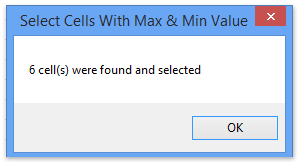
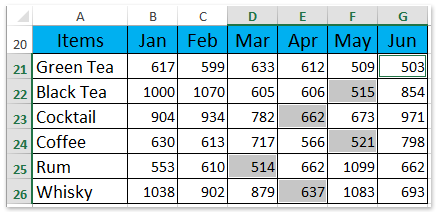
Kutools для Excel - Усильте Excel более чем 300 необходимыми инструментами. Наслаждайтесь постоянно бесплатными функциями ИИ! Получите прямо сейчас
Демонстрация: Получение максимального/минимального значения в видимом диапазоне/строках/столбцах
Связанные статьи:
Сумма только отфильтрованных или видимых ячеек в Excel
Подсчет, игнорируя скрытые ячейки/строки/столбцы в Excel
Лучшие инструменты для повышения продуктивности в Office
Повысьте свои навыки работы в Excel с помощью Kutools для Excel и ощутите эффективность на новом уровне. Kutools для Excel предлагает более300 расширенных функций для повышения производительности и экономии времени. Нажмите здесь, чтобы выбрать функцию, которая вам нужнее всего...
Office Tab добавляет вкладки в Office и делает вашу работу намного проще
- Включите режим вкладок для редактирования и чтения в Word, Excel, PowerPoint, Publisher, Access, Visio и Project.
- Открывайте и создавайте несколько документов во вкладках одного окна вместо новых отдельных окон.
- Увеличьте свою продуктивность на50% и уменьшите количество щелчков мышью на сотни ежедневно!
Все надстройки Kutools. Один установщик
Пакет Kutools for Office включает надстройки для Excel, Word, Outlook и PowerPoint, а также Office Tab Pro — идеально для команд, работающих в разных приложениях Office.
- Комплексный набор — надстройки для Excel, Word, Outlook и PowerPoint плюс Office Tab Pro
- Один установщик, одна лицензия — настройка занимает считанные минуты (MSI-совместимо)
- Совместная работа — максимальная эффективность между приложениями Office
- 30-дневная полнофункциональная пробная версия — без регистрации и кредитной карты
- Лучшее соотношение цены и качества — экономия по сравнению с покупкой отдельных надстроек
